ROS
[ROS Husky主題實作] 單元8 : 上手ROS基礎導航的 4 個步驟

<source : greatway9999>
一、前言
接觸ROS後,你是否聽過 gmaping、localization、 SLAM、 costmaps 和 paths 呢?這些名詞都和自走機器人有關,接下來將以 Clearpath 的 Jackal 模擬進行實作。
二、實作步驟
步驟1.安裝Jackal模擬的相關套件
sudo apt-get install ros-kinetic-jackal-simulator ros-kinetic-jackal-desktop接下來需要 Jackal 導航套件。先創建一個 "sourced workspace",讓我們可以在一些檔案上進行改變,並觀察它如何影響我們的模擬。指令如下 :
cd ~
mkdir -p jackal_navigation/src
cd jackal_navigation/src && catkin_init_workspace
git clone https://github.com/jackal/jackal.git
git clone https://github.com/jackal/jackal_simulator.git
git clone https://github.com/clearpathrobotics/LMS1xx.git
git clone https://github.com/ros-drivers/pointgrey_camera_driver.git
cd ..
catkin_make" Jackal_navigation "套件只包含在參數路徑上的設定檔,接著啟動 Launch 檔去讀取參數和啟動導航所需的套件。用模擬的雷射來進行,指令如下 :
source ~/jackal_navigation/devel/setup.bash
roslaunch jackal_gazebo jackal_world.launch config:=front_laser---
[bug] : 如果出現如下圖的GazeboRosControlPlugin missing的錯誤,解決方式請見本篇文章。
---
如果無法在真實世界使用 Jackal,使用 Gazebo 進行模擬會是很好的選擇。模擬提供里程計和掃描的資料,讓Jackal能自主移動。打開新的 terminal ,輸入更新環境變數的指令並啟動 "odom_navigation_demo"的launch檔。
source ~/jackal_navigation/devel/setup.bash
roslaunch jackal_navigation odom_navigation_demo.launch---
[bug] : 如果出現如下圖的cannot launch node of type [move_base/move_base]: move_base的錯誤,解決方式請見本篇文章。

---
這個launch檔會啟動 "move_base" 的套件,"move_base" 讓 Jackal只需透過雷射和里程計資料,就能到達目地點。
在進行導航開始前,我們要先開一個新的terminal,更新環境變數,再透過 "gmapping" launch檔在Gazebo環境中建地圖。指令如下 :
source ~/jackal_navigation/devel/setup.bash
roslaunch jackal_navigation gmapping.launch接著打開一個新的terminal,用Jackal的 gmaping 設定檔啟動Rviz。
source ~/jackal_navigation/devel/setup.bash
roslaunch jackal_viz view_robot.launch config:=gmapping試著調整畫面左邊的參數,看看不同的顯示狀態。留意到有兩個地圖。一個是可視化gmapping所建的 /map 的話題。若點擊其他地圖,可以看到來自/move_base/global_costmap/costmap的 costmap。Costmap顯示了障礙物的膨脹去解釋機器人的足跡。膨脹的半徑愈大,機器人離障礙物的距離越遠。
在我們開始建圖前,可以在Rviz可視化中新增其他觀點。點擊左下角 "add",尋找 " /move_base/NavfnROS/plan ",並點擊 "Path"。這可以幫助我們看到 Jackal在想什麼,能顯示Jackal規劃到達目標的路徑,並且我們能看到即時的變化。
步驟2.Mapping(建圖)
使用Rviz視窗中頂部的工具列,發出 "2D Nav Goal" 給 Jackal。當它移動時,更多的地圖會被發現。可以留意一下當Jackal發現障礙物時,路徑如何變化。
以下4張圖為示意 :
步驟3.LOCALIZATION(定位)
一旦你滿意 Jackal 所建的地圖,可使用以下指令存圖 :
rosrun map_server map_saver -f jackal_world---
備註: 若map_server未裝,則輸入 "sudo apt-get install ros-kinetic-map-server"進行安裝。
---
儲存後的圖可作為後續 AMCL 所用。接著利用指令 "Ctrl + c",關閉所有 ROS terminal。然後在不同的Terminal中啟動模擬器,啟動內含先前所建地圖的AMCL launch檔和有先前設定檔在內的 Rviz launch檔。若 Terminal 已關閉,必須要再次更新環境變量。
開啟 AMCL 展示的 Launch檔,指令參考如下,記得要確認將 "jackal_world.yaml"的絕對路徑載入。
roslaunch jackal_gazebo jackal_world.launch config:=front_laser
roslaunch jackal_navigation amcl_demo.launch map_file:=<ABSOLUTE_PATH>/jackal_world.yaml
ex.roslaunch jackal_navigation amcl_demo.launch map_file:=/home/great/jackal_world.yamlroslaunch jackal_viz view_robot.launch config:=localization---
[bug] : 如果出現如下圖的ERROR: cannot launch node of type [amcl/amcl]: amcl 的錯誤,請輸入安裝navigation指令進行安裝,再更新環境變量。
$ sudo-apt-get install ros-kinetic-navigation
$ source ~/[工作空間]/devel/setup.bash
---
為了展示的目的,最好將機器人的模型與軸隱藏,且勾選左次 PoseArray(姿態陣列)的選取方塊。在 Jackal 附近的紅色箭頭,是基於Monte Carlo localization (蒙地卡羅定位) 所估算的Jackal的可能姿態。這需要掃描資料和座標轉換,且估算我們先前錄製的資料,來決定在Jackal世界Jackal中的位置。
若你給 Jackal 一個 2D nav目標,你可以看到姿態陣列如何變的更精準,當系統在它移動時而獲得更多資訊,並排除可能姿態
另一個重要的工具是 2D 姿態估計。你可以在定位上透過給予Jackal在地圖中的位置來協助 Jackal 。你將注意到姿態陣列將會位於2D姿態估計的一般區域,且透過消除姿態來讓資訊越來越準確。
步驟4.CUSTOMIZATION (定制化)
在 urdf 的資料夾中有一個 " custom_example.urdf "檔案,可試著確認一下檔案,檢視有哪些感測器,並且裝在jackal的哪個部位。
一旦準備好啟動停頓的 Jackal ,設定 " JACKAL_URDF_EXTRAS " 的參數到 "custome_example.urdf"檔案中的路徑。
export JACKAL_URDF_EXTRAS=~/jackal_navigation/src/jackal/jackal_description/urdf/custom_example.urdf
更新環境變數並啟動 jackal模擬的launch檔。
source ~/jackal_navigation/devel/setup.bash
roslaunch jackal_gazebo jackal_world.launch現在應該可以看到完整的 Jackal。有2個角度朝下的 bumblebee 相機,2個Lidar(光達)掃描前方和後方,有1個在Jackal前方的灰點相機直接傳送影像給我們。
啟動Launch檔到Rviz中可視化我們的新感測器。
roslaunch jackal_viz view_robot.launch可以將這些新感測器加入Rviz中,因此你可以從不同相機看到不一樣的影像。
如果想要有更多挑戰,試著在"jackal_navigation"檔中改變導航參數。也可試著在不同的gazebo世界中建圖。
---
參考資料 :
#自主移動 #navigation #jackal #move_base #AMCL #gmapping #map






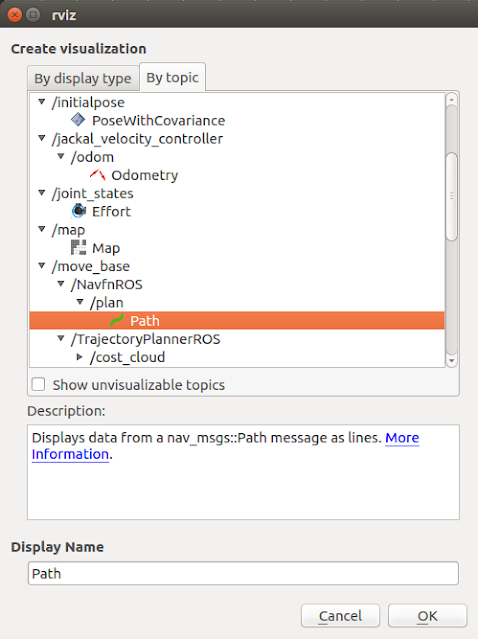







![[PLC基礎程式實作筆記] 快速理解自保持狀態 & 程式實作](https://blogger.googleusercontent.com/img/b/R29vZ2xl/AVvXsEjp5L53TvWtTUbakp9zbSS96WyhIQqdGRo9aYZNgc_kJ2U56kw-NNzgkNmKunFi7tS9XQDX7miUsmxvhaOkl56pUR7YsvlSJPwVxYRILiyYrnLT8YQgc3pSkfuc81yC4QwzZv-CV4MM7CcU/w180/%25E8%2587%25AA%25E4%25BF%259D%25E6%258C%2581.PNG)

![[除錯救星] Code::Blocks >> can't find compiler executable in your configured search path's for gnu gcc compiler](https://blogger.googleusercontent.com/img/b/R29vZ2xl/AVvXsEilxbKOd7yAz3lyOBpMI3jgwZPOkXhtC8xsE_lCc1F0zy3ByRvfrRHR29hacD1LKRNwohxXDty0_aqtdjMQqfpTm1rGNNs-PsOzRVO9gh-2jbE0FwXRjBqVm9sYuevUPX4bVtBxlggJA2z9/w180/error.PNG)
![[ LabVIEW for Arduino ] 6 個步驟,輕鬆完成LabVIEW for Arduino的環境建置](https://blogger.googleusercontent.com/img/b/R29vZ2xl/AVvXsEjtMcc0F0liYVKhv18wsRi9LDRkwEb8GT_TodHixFZaLVKpFtZJz2K6sF4FwQugWfrLx-kKp7lZ8Xe2jQJTnR5iKY1Ek7XgEYoiCNkt9ghXtJEf0FqABo0Nkeu5aQWnle5lhy30u4ZDvAAp/w180/harrison-broadbent-fZB51omnY_Y-unsplash.jpg)
![[ROS SLAM系列] ROS Melodic中的ORB SLAM2環境建置 與 Stereo SLAM實現](https://blogger.googleusercontent.com/img/b/R29vZ2xl/AVvXsEilMu37F7nOmxEaj6s9GC6iq224_heJEzcO7Z3eF6I1F7wcymoDT_kSNgEr820lrnI2PQ0LmRgF7ywZvEQlu1SrE4OODGvrTVBhdt7hldKIMeYt4kCvMGnRzeZF8sPpQq56fmVreidJyPs4/w180/23.PNG)
![[OpenCV筆記] 12. 傅立葉轉換實作](https://blogger.googleusercontent.com/img/a/AVvXsEhGtpZu-ujaPIotGxwEygKsrWYP4-s0g-9E3sgef1SZg9X4YdXBK0LIOrFA3usC0jrNbIPGHLr59fTC3DYgTjZZ1xb2XirqydrTWbuou_PfrrxeX4hnZAw8LSiVyCmeT0nVnKiiG_iat_Vt1c18CXY-swzQs6VyOVj0I5bUgL1546G6P2zkItLOfOQDiw=w180)
![[LabVIEW程式技巧] 整合練習 : 口罩販賣機軟體設計](https://blogger.googleusercontent.com/img/b/R29vZ2xl/AVvXsEhyhoWfBATSpHetTVdhWTksg3LKJoKtBaA-N9BvrQs8tBo1Q-U7OqZJUV_XvnMlm-qg8v4DDSd0ItZnqs0lKeRBxHHZ8jfKuQzZtQNasziY3B9oPKE-7rJ0Tuxc69ZEgqZ2wW4r5Z4LsUyK/w180/frontpanel.PNG)
![[matlab練習] 實作離散系統之單位步階響應 (差分方程與轉移函數)](https://blogger.googleusercontent.com/img/b/R29vZ2xl/AVvXsEh793ICAgWLoYehhlcbBRSw9oeK3UbxbuUw-8Re5zxKaMGi91jQPXIHnv2QEYGdVh9Oiq-Ci3enPgcp2d8ym-s90u-p6U8opC548ZyOLDPTxMD58b3fEvCI17yMFt0-WozpcSBr29ww3V56/w180/1.PNG)




![[OpenCV筆記] 用於角點偵測的 FAST 演算法](https://blogger.googleusercontent.com/img/a/AVvXsEj5-bZ0YFePLKmKVE4UceGxxzZgeO-A5EYkAp6DqdaElLBcghTLua7Kn-pm3ZJ63LFZML4ATozcrdc4y25ElfmPy6nt6BUoynYucDSxmERPvnWxuk2q-mHmloIEPZjyPJN8SOtBCWyiSiEoP-WWmHBPti655fNg_-YZ8R5fL_S6hXp1fEJAzcCGIBDSAg=w180)
0 留言